Как убрать рекламу на андроиде с телефона – Как убрать вирусную рекламу на Андроид
Как убрать рекламу на Андроиде

Здравствуйте. Сегодня хочу затронуть весьма актуальную для владельцев мобильных устройств тему — как убрать рекламу на Андроиде, которая выскакивает сама по себе на весь экран в приложениях или на рабочем столе. Способов много, материал обширный – так что запасайтесь терпением и приступайте к рассмотрению инструкции. Будет много текста и видео (на случай, если читать не охота).
Я прекрасно понимаю, что реклама – это двигатель торговли, и таким образом некоторые компании зарабатывают на пользователях. Но когда это переходит за все мыслимые рамки, то хочется поскорее избавиться от назойливых объявлений. Одно дело, когда разработчики предлагают приобрести лицензию на игру/программу для устранения рекламы, и совсем другое – когда на Андроиде постоянно выскакивает реклама.
Переходим к практической части.
Содержание статьи:
Используем приложение Adblock Plus
Уверен, многие из Вас наслышаны об этом инструменте, который активно используется в настольных браузерах в виде одноименного расширения. Оно позволяет блокировать рекламные материалы на всех (или выбранных) страницах. Это значительно ускоряет загрузку сайтов, снижает энергопотребление и потребление ресурсов, что актуально для ноутбуков, смартфонов, планшетов.
Всё перечисленное характерно и для Android версии AdBlock. Как Вы понимаете, программа наносит ущерб многим разработчикам, поэтому её в своё время убрали из официального маркета Google Play. Но можно скачать установочный APK файл с нашего сайта.
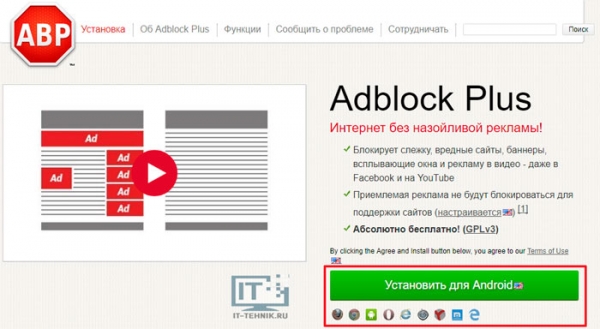
Обратите внимание, что есть версии не только под Android, но и другие существующие операционные системы.
Как убрать всплывающую рекламу на Андроиде в приложениях?
- Если запуск скачанного файла блокируется Google, то необходимо в настройках смартфона/планшета активировать «Установку из неизвестных источников». Делается это в настройках – раздел «Безопасность»:
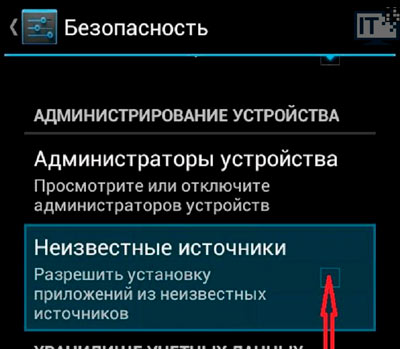
- В ответ на предупреждение об опасности такого действия нажимаем «Да»;
- Теперь установка пройдет с отсутствием каких-либо ограничений. Обратите внимание, что AdBlock может работать даже без рут прав. Но если корневой сертификат установлен, то при первом запуске софта Вас попросят предоставить root-права для АдБлок. В обратном случае потребуется некоторая первоначальная настройка -запускаем «блокировщик» и в расширенных настройках активируем фильтрацию, автозапуск:
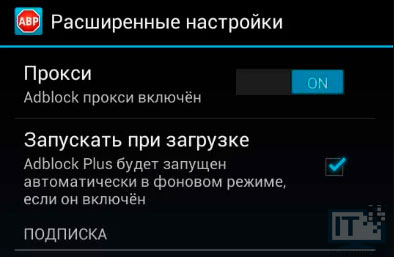
- Если отобразится уведомление о невозможности внесения изменений в параметры proxy, следует тапнуть по «Настройке» и перейти к опциям WIFI;
- Когда отобразится перечень доступных беспроводных сетей, найдите свою и удерживайте палец на ней пока не появится меню. В нем следует выбрать «Изменить» и в следующем окне активировать переключатель для ручного ввода данных:
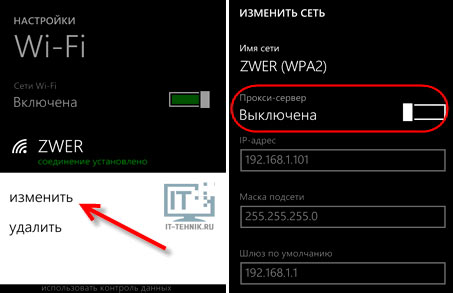
- Следует прописать имя соединения – «localhost», порт – 2020. После сохранения изменений Адблок заработает полноценно. Но если нужно будет отключить его, то снова возвращаемся к параметрам сети и выбираем опции «По умолчанию».
Для дополнительной защиты можно установить соответствующее расширение в мобильном браузере Firefox (если используете именно его). Оно будет работать только в обозревателе, скрывая всю рекламу просматриваемых на сайтах. Нужно понимать, что в других приложениях это не сработает. Неплохим решением является и Opera, в настройках которой можно активировать блокировку.
Как убрать рекламу с телефона Андроид с применением AdAway
Неплохой альтернативой ЭдБлок является программа Adaway, которая умеет убирать надоледливые баннеры отовсюду – в играх, на главном экране Android, интернет-обозревателях. В отличие от описанного выше решения, на месте устраненных объявлений не показывается пустой блок – полезный контент подтягивается на его место.
Для работы утилиты обязательно наличие root прав! Качать лучше здесь или с официального ресурса.
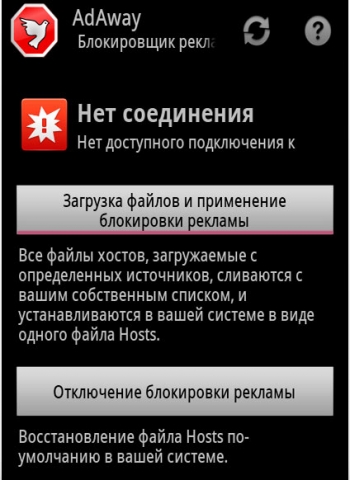
Чтобы софт начал функционировать полноценно, следует нажать на кнопку загрузки файлов, после чего произойдет добавление в системный список HOSTS серверов, с которых запускается показ баннеров.
Как по мне – это лучший блокировщик рекламы для Андроид.
Редактирование Hosts-файла
Если не хотите устанавливать проги, то можно обойтись другими решениями. Рассмотрим самые популярные.
Первый метод предполагает наличие Root сертификата, установленного в системе.
- Скачайте на компьютер документ с перечнем ссылок на блокируемые адреса:
- Распакуйте полученный архив, подключите мобильный гаджет к ПК с помощью кабеля и скопируйте «hosts» в память устройства;
- Теперь на телефоне откройте файловый менеджер (рекомендую Root Explorer), найдите стандартный элемент hosts по одному из путей:
/ etc
/ system / etc
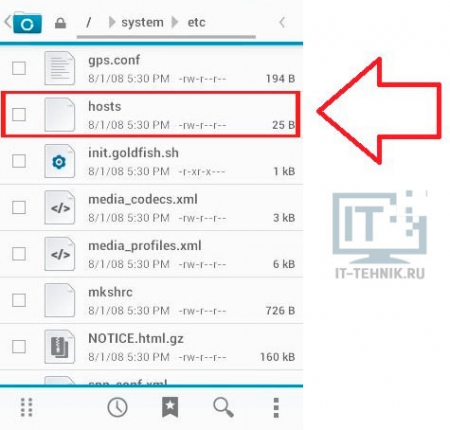
- Выполните замену хранящегося внутри файла на тот, который Вы переместили с ПК.
Вот и всё! В идеале перезагрузить Android (выключить / включить устройство) для вступления изменений в силу.
Недостаток этого метода заключается в том, что разработчики постоянно меняют адреса серверов, и через некоторое время объявления могут снова появиться.
Включаем фильтрацию на маршрутизаторе
Если Вы подключаетесь к интернету дома (или на работе) по Wifi, то можно в настройках роутера отыскать параметры фильтрации доменов (URL) и внести в список блокируемые сервера. К примеру, запрет показа баннеров Гугл возможен благодаря добавлению в перечень фильтра ссылки «googleads.g.doubleclick.net». Вот пример в случае с D-Link:
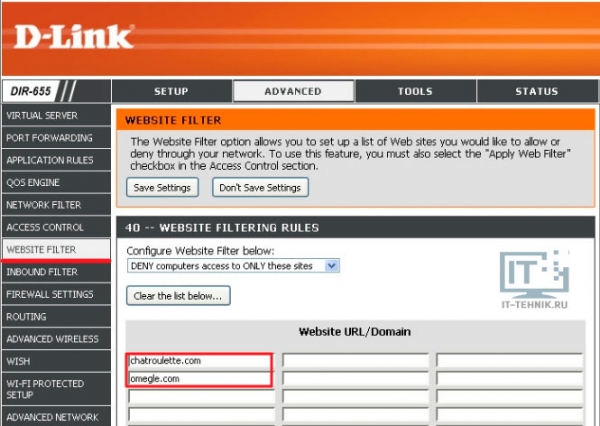
Занятие не самое приятное, много ручной работы, нужно постоянно искать и указывать обновленные адреса.
Как убрать рекламу на рабочем столе от Play Market
Обычно такое явление наблюдается после установки определенного софта. В моем случает это было приложение KingoRoot для получения рут прав на планшете Lenovo. При включении интернета постоянно выскакивает полупрозрачный блок на весь экран, а в правом верхнем углу есть кнопка закрытия с таймером (Close Ad).
Хуже всего, что реклама появляется в самый неожиданный момент, и можно случайно кликнуть по ней, после чего сразу же запускается Google Play для скачивания ненужной программы. Так можно и вирус подцепить, несмотря на то, что Гугл Плей теперь тщательно проверяет все файлы.
Самое главное в таких случаях – не паниковать! Достаточно удалить приложение, после установки которого заметили подобные проявления. А можно воспользоваться двумя утилитами:
Наглядная демонстрация доступна в следующих видео:
Блокировка рекламы Android на Ютубе
Если хотите смотреть видео без баннеров и прероллов на Youtube, то на помощь приходит инструмент Xposed Framework, который доступен только для смартфонов с установленным корневым сертификатом ROOT.
Вирусы-звонилки и заставки
Нередки случаи, когда сразу после окончания звонка, подключения зарядного устройства, снятия с блокировки сразу же выскакивает баннер. Чаще всего это вызвано сторонним лаунчером, который Вы лично установили. Такое было у меня после инсталляции Launcher 3.
Но возможно и проникновение зловредного скрипта в систему. Как удалить вирусную рекламу на Андроид? Достаточно установить любой из антивирусов для Android. Рекомендую DrWeb, который признан лучшим в 2017 году на ряду с Касперским.

Оптимальным решением станет удаление того софта, после скачивания которого началось проявление дефекта.
Если же ничего не помогает, то стоит выполнить полный сброс настроек через меню:
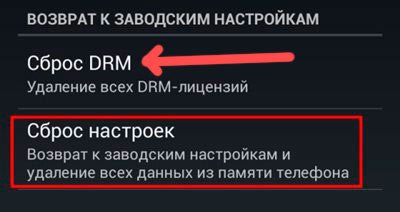
В крайнем случае – воспользуйтесь Recovery (Рекавери), выполнив команду Wipe Data / Factory Reset:
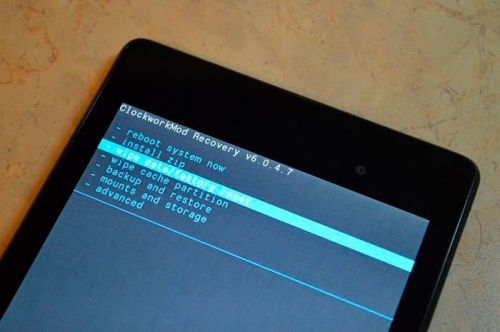
Хотелось бы верить, что моя инструкция, как убрать рекламу на Андроиде, которая выскакивает сама по себе, помогла Вам.
| [Размер файла — 243 Kb] |
upgrade-android.ru
Как удалить рекламу из Андроид приложений APK
.jpg)
Как удалить рекламу из Андроид приложений APK.Реклама в наше время просто заполняет всё, что только можно: ТВ программы, улицы, заборы, щиты, интернет и даже наши смартфоны и планшеты. Сильнее всего реклама раздражает в приложениях на смартфоне и в браузере. Экран смартфона и без рекламы довольно небольшой, и хочется использовать его по максимуму, а реклама только мешает это делать. Кроме того, реклама съедает огромную часть заряда батарейки и, что немаловажно, трафик за счет нее тоже стремительно уменьшается. И вдобавок ко всему реклама просто напросто отвлекает нас от процесса использования приложения. Еще один недостаток это риск заразить свой телефон вирусами из-за присутствия рекламы в приложениях. Так-что нужно срочно принимать меры по избавлению нашего смартфона от рекламы.
Способ №1. С помощью AdFree.
Начнем с того, что есть такая замечательная программа, с помощью которой можно избавить свое устройство от пожирания трафика, батареи, и конечно рекламы, называется он AdFree Android. Одного нажатия на кнопку “Download and install hosts”(загрузить и установить) в этой программе избавит вас от рекламы и всех вытекающих последствий. После запуска этой опции нужно будет перезапустить все приложения, которые содержат в себе рекламу. После этого можете попрощаться с рекламой в приложениях и даже в браузере. Но, если вы вдруг захотите вернуть рекламу на ее обычное место, для этого будет достаточно в приложении AdFree Android нажать на кнопку “Revert”(вернуть оригинал) и реклама снова появится. В качестве минуса этой программы можно назвать то, что в ней нет возможности выборочного удаления рекламы из выбранных вами приложений. Она удаляет всю рекламу. AdFree Android при ее использовании требует ROOT, (Как получить root права на Android) эта программа не будет работать без получения прав суперпользователя. AdFree Android бесплатна и находится в свободном доступе, скачать ее можно ЗДЕСЬ.

Способ №2. С помощью Adblock Plus
Для работы приложения Adblock Plus необходимо рутировать ваше устройство. Сделать это можно при помощи специальных программ — читаем здесь -> Как получить root права на Android
Когда рутинг выполнен, скачайте .apk файл Adblock Plus с нашего сайта и установите приложение -> Скачать Adblock Plus на Android
Затем просто откройте его и предоставьте Adblock root доступ.
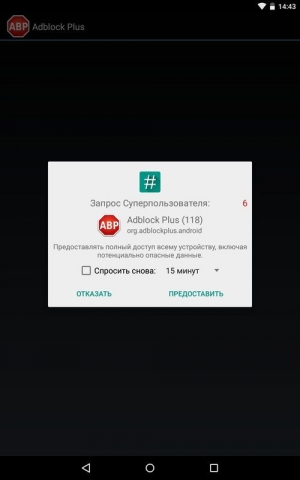
Если вы хотите вернуть рекламу просто отключите функцию «Фильтрация».
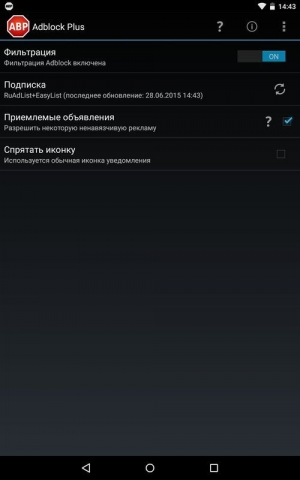
Также обратите внимание на пункт «Приемлемые обновления». Изначально он включен, то есть разрешена некоторая ненавязчивая реклама. Если вы хотите удалить всю рекламу, снимите галочку с этого пункта. Но лучше этого не делать, цените труд разработчиков!
Способ №3. С помощью AdAway
Данное приложение также требует рут доступ для удаления рекламы в Android. Скачать AdAway на Android можно — ЗДЕСЬ
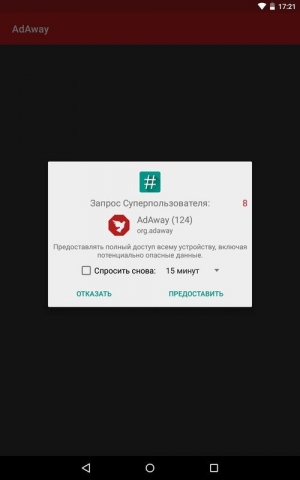
Открыв AdAway программа покажет, что блокировщик рекламы выключен. Нажмите на этот пункт, после чего начнется загрузка необходимых для работы приложения файлов.
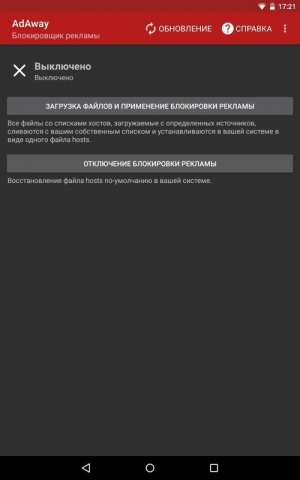
В конце появится сообщение, что всё компоненты загружены и необходимо перезагрузить устройство, чтобы изменения вступили в силу. Нажмите «Да», после чего ваш смартфон или планшет перезагрузится.
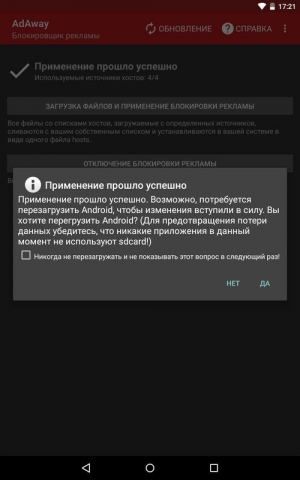
Теперь, когда вы откроете AdAway, вверху будет надпись «Включено», а вся реклама из игр, приложений и браузера пропадёт.

Чтобы вернуть рекламу, нажмите кнопку «Отключение блокировки рекламы». AdAway начнет восстановление файла «hosts» по-умолчанию, после чего опять появится сообщение, что необходимо перезагрузить ваше устройство. Нажмите «Да» и новые изменения вступят в силу.
Способ №4. Удаление рекламы с игр и приложений без root прав
Программа Adblock Plus также может работать с нерутированными устройствами, подключенными к Интернету по Wi-Fi.
1. Запустите приложение. Вверху нажмите «Настроить».
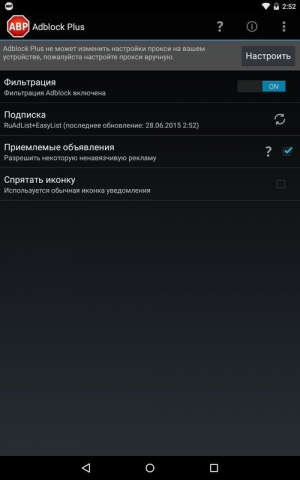
2. Появится окошко «Настройки прокси» где в последнем пункте нас интересуют 2 параметра: «Имя узла прокси localhost» и «Порт прокси 2020». Внизу нажмите кнопку «Открыть настройки Wi-Fi».
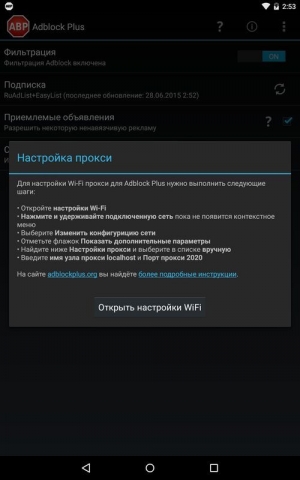
3. Вы попадете в настройки Wi-Fi. Удерживайте палец на вашей точке доступа до появления дополнительного меню.
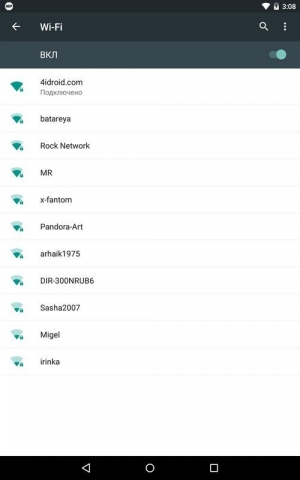
4. Выберите пункт «Изменить сеть».
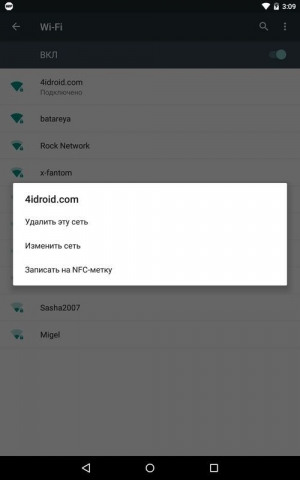
5. Поставьте галочку напротив «Расширенные настройки».

6. Выберите «Прокси-сервер» после чего откроется список доступных опций. Нажмите «Вручную».
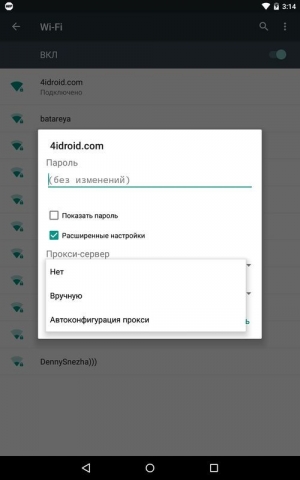
7. Введите данные, полученные в пункте 2 и нажмите «Сохранить».
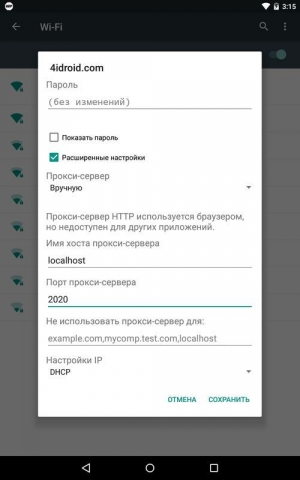
Способ №5. Замена hosts
Чтобы избавиться от рекламы в программах этим способом заходим по пути system/etc/hosts например с помощью Root Explorer (обязателен Root).


Удаляем его, а на его место вставляем новый hosts который Вы скачаете с сети, взять его можно по адресу www.mvps.org/winhelp2002/hosts.txt — после того как скачаете удалите расширение файла (убрать после точки TXT). Как это работает? Если Вы откроете файл Hosts.txt то увидите примерно вот такое 127.0.0.1 00fun.com
Сайт 00fun.com будет ссылаться на внутренний IP адрес 127.0.0.1 и не сможет выходить в сеть интернет.
Способ №6. Редактирование файла
Перед всеми манипуляциями с приложением, желательно сделать резервную копию. В других приложениях может что-то отличатся и 100% результат не гарантируется. Начнем по порядку распаковываем приложения с помощью ApkTool, нам потребуется файл AndroidManifest.xml который открываем с помощью Notetpad++
Если реклама от AdMob

Удаляем строки

И еще пример

Удаляем строки

Если реклама от Google

Удаляем строки

Еще о рекламе Google
Если вы удалили необходимые строчки с как указано выше и в приложение всплыл небольшой черный баннер с красными буквами, (рекламы нет, но баннер остался).

Делаем следующее, удаляем в AndroidManifest.xml строки указанные выше и переходим в папку smali — com — google — и удаляем папку ads

Все баннера нет, рекламы нет, пользуемся и радуемся.
Если после удаления папки ads приложение не запускается
Если приложение не запускается, тогда делаем следующее, открываем Notetpad++ нажимаем на вкладку (поиск) и выбираем в раскрывшемся меню (найти в файлах) выбираем папку с декомпилированным приложением, а именно папку smali и в поиск вбиваем такую фразу «You must have AdActivity declared in AndroidManifest.xml» . После поиска удаляем эту строку (в основном это строка находится в файле AdView.smali ) и собираем приложение обратно (папку ADS не удаляем). Все должно работать. Перед этим естественно нужно удалить рекламу в AndroidManifest.

Удаляем графический баннер
Существует такое понятие как графический баннер, то есть баннер картинка. Для начала удаляем все с AndroidManifest.xml и в других папках если это надо, после переходим в папку drawable (находится в папке res) и находим баннер.

После того как его нашли, сжимаем его в Paint до размера 1×1 px (пикселя)

После этого сохраняем и собираем проект.
Статьи по теме APK:
upgrade-android.ru
Как убрать рекламу на Андроиде – пошаговая инструкция [2019]
 Виталий Солодкий 03.06.2018 2
Виталий Солодкий 03.06.2018 2 Загрузка…
Загрузка…На страницах официального магазина приложений Google Play Market можно найти большое количество бесплатного софта. Но как известно, бесплатный сыр бывает только в мышеловке. Поэтому вместе с интересной игрой или полезным приложением пользователь получает на свое устройство рекламу, просмотр которой обеспечивает отсутствие платы за скачивание программы. Для многих пользователей актуальным является вопрос, как избавиться от рекламы на Андроиде без внесения денег.


Обратите внимание
Есть распространенное мнение, что удаление содержимого рекламного характера можно осуществлять только при наличии прав суперпользователя. На самом деле блокировка рекламы на Андроид возможна при использовании специальных приложений, главной задачей которых является отслеживание этих раздражающих человека приложений и их принудительное отключение.
Прежде чем говорить о способах, как убрать рекламу на Андроиде, следует отметить, почему ее появление (кроме факта раздражения), является нежелательным:
- Рекламное содержимое – это отдельный процесс, который не только резервирует для себя места в пространстве оперативной памяти, но также способствует более быстрому снижению заряда аккумулятора.
- Появление рекламы на смартфоне – это открытие ворот для проникновения внутрь устройство потенциально опасного ПО или вирусов.
- Блокировщики рекламы для Андроида требуются для того, чтобы сократить объем потребляемого интернет-трафика. Доказано, что постоянно всплывающие рекламные объявления приводят к увеличению показателя в среднем на 70 %. Это может сильно ударить по карману при отсутствии безлимитного подключения.
Как отключить рекламу на Анроиде в телефоне при помощи стороннего софта?
Существует ряд программ, назначением которых служит удаление или отключение рекламного содержимого. Некоторые применяются для борьбы с подобным явлением в обозревателе при просмотре интернет-страниц, иные используются, чтобы избавляться от назойливых объявлений в установленных приложениях.
AdAway или как отключить рекламу на Андроиде при наличии root-прав

 Загрузка …
Загрузка …Одной из утилит, которую можно использовать для блокировки содержимого рекламного характера, является программа AdAway. Это приложение нельзя найти на страницах официального магазина, который получает свою долю от всей скачанной рекламы, поэтому ее потребуется скачать со сторонних ресурсов.
Схема действий для начала работы следующая:
- Переход в настройки смартфона.
- Открытие вкладки «Безопасность».
- Выставление разрешения на установку из непроверенных источников.
- Скачивание программы с любого ресурса, где выложены инсталляционные файлы для системы Android в формате .apk.
- Запуск процесса установки.
После того, как программа установится в системе, требуется осуществить первичную настройку. При первом запуске приложение запрашивает право на использование root-доступа.
Процедура, как можно убрать всплывающую рекламу на Андроиде средствами AdAway проста – на главном экране следует нажать крупную клавишу «Загрузка файлов и применение блокировки рекламы». Более точные настройки приложения можно выставить в параметрах.
AdBlock – способ, как убрать рекламу на Андроиде, которая выскакивает в браузере сама по себе
Большинство пользователей смартфона часто заходит в Интернет, где сталкивается со всплывающими рекламными окнами. Для операционной системы Android существует очень удобное приложение, аналогичное таковому для стационарного ПК, которое называется AdBlock.
Эту программу также не получится найти на страницах официального магазина приложений. Поэтому перед установкой скачанного файла потребуется разрешить инсталляцию из сторонних источников. Для этого:


- Необходимо зайти в настройки.
- Выбрать пункт меню «Безопасность».
- Поставить галочку напротив пункта «Установка из неизвестных источников».
По завершению процедуры установки следует провести первичную настройку программы, чтобы она существовала в фоновом режиме:
- Запустить приложение.
- Нажать пункт «Настроить».
- Выбрать раздел «Настройки Wi-Fi».
- Длительным тапом на используемой сети вызвать меню дополнительных настроек.
- Установить галочку напротив пункта ручного выбора proxy.
- Выставить правильное имя узла (localhost) и номер порта (2020).
- Сохранить сделанные изменения.




Будет полезным
При необходимости выключить программу требуется в настройках беспроводного соединения выбрать состояние «По умолчанию».
LuckyPatcher
Программа, одной из функций которой является удаление рекламного содержимого в играх или приложениях. Ее также невозможно получить через Play Market, поэтому перед установкой понадобится выставление разрешения на инсталляцию пакетов из неизвестных источников.
При запуске программа производит сканирование всех установленных приложений и определяет возможные действия. Выбор определенной программы дает возможность пользователю в рамках имеющегося функционала провести манипуляции, в частности, удалить рекламное содержимое.(подробная инструкция по использованию программы)
Ручное отключение рекламы
Кроме программных способов удаления назойливых объявлений и прочего рекламного контента, существуют ручные методы, среди которых специалисты на первое место ставят изменение системного файла HOSTS.


Важно знать
Эта процедура потребуется обязательного наличия прав суперпользователя.
Для решения проблемы первым делом необходимо провести скачивание измененного файла на специализированном ресурсе или тематическом форуме. Далее потребуется установка файлового менеджера.
Скаченный hosts-файл копируется в папку /system/ets. При этом необходимо создать резервную копию имеющегося, чтобы можно было вернуть смартфон в исходное состояние в дальнейшем.
Еще один способ, как можно избавиться от ненавистной рекламы – удаление неизвестных приложений:
- Перейти к настройкам устройства.
- Выбрать пункт «Приложения».
- Найти подозрительные объекты в списке установленных.
- Осуществить их удаление.
Перечисленные способы не являются исчерпывающими методами по удалению рекламного контента. К числу действенных способов можно отнести инсталляцию антивирусной программы. Но чтобы не прибегать к манипуляциям по очистке собственного смартфона, рекомендуется придерживаться ряда правил:
- проводить скачивание контента только из официальных источников;
- проявлять максимальную бдительность и осторожность при инсталляции новых приложений;
- всю важную информацию дублировать на внешних носителях и проводить синхронизацию через google-аккаунт.
mobila.guru
Как убрать рекламу на андроиде
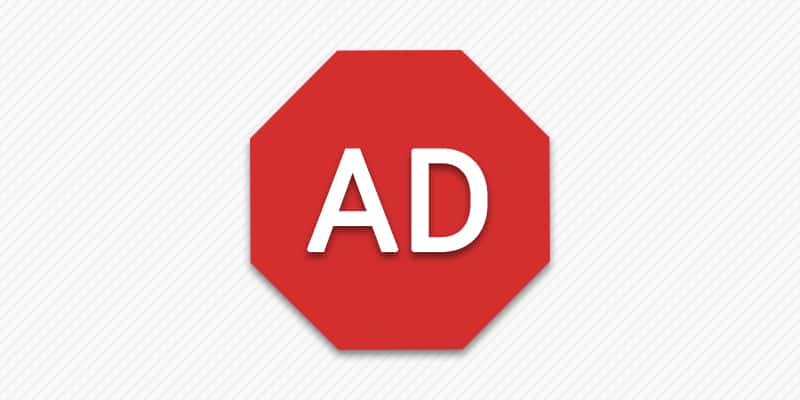
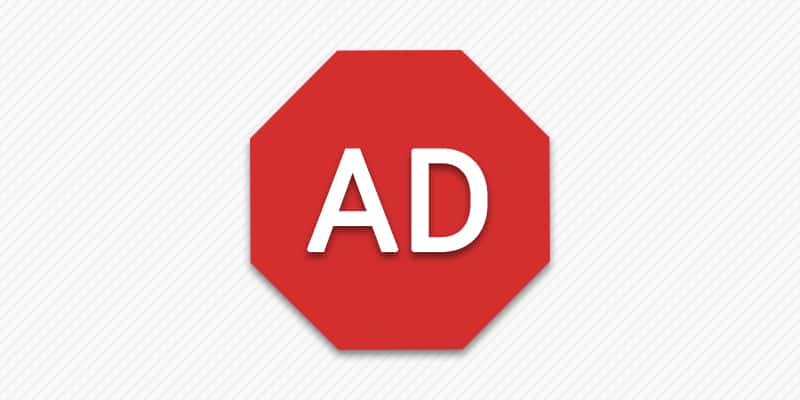
Автор: adminkost2 / Опубликовано:29.01.2017 / Последнее обновление: 29.01.2018
Часто пользователи задаются вопросом: почему в приложениях реклама и как убрать рекламу на андроиде? В данной статье мы рассмотрим несколько эффективных и простых способов убрать рекламу. А так же разберемся, откуда берется реклама и почему важно блокировать рекламу в интернете, играх и приложениях.
Почему важно избавиться от рекламы?
Реклама в браузерах, играх и приложениях – способ заработка денег. Зачастую реклама содержится в бесплатных приложениях. Для этого внизу отводится блок для показа, но в некоторых программах всплывающая реклама занимает всё окно. Ушлые рекламодатели часто прибегают к агрессивному навязыванию рекламных баннеров, которые появляются через 1-3 действия, а иногда не содержат кнопки закрытия. Из-за таких действий пользователь невольно нажимает на баннер, а что бы отключить рекламу, вынужден приобретать полные версии приложений.
Существует несколько весомых причин заблокировать рекламу:
- Рекламный баннер, а так же реклама в браузерах потребляют дополнительный интернет трафик.
- Скачанный файл может заразить телефон вирусом.
- Реклама в андроид занимает часть оперативной памяти и влияет на расход заряда батареи.
- Всплывающий рекламный баннер мешает при игре или работе.
Убираем рекламу в браузере, играх и приложениях
Простой способ удалить рекламу – установить приложение блокирующие рекламу: Adaway, Adblock Plus, Adfree или Adguard. Стоит отметить, некоторые приложения не доступны в Google Play из-за политики поискового гиганта. Для решения проблемы требуется скачать apk файл из официального сайта, а затем установить приложение на мобильное устройство.
Adaway
Программа убирает рекламу в браузерах, играх и приложениях. Суть работы в блокировке запроса к рекламным серверам. Для полноценной работы требуются root права. Так же стоит отметить, блокировка рекламы продолжится, даже если удалить приложение.
Для блокировки рекламы требуется:
- Установить приложение Adaway.
- При первом запуске нажать на кнопку: загрузка файлов и применение блокировки рекламы.
- Ждем окончания загрузки файлов, а затем перезагружаем устройство.
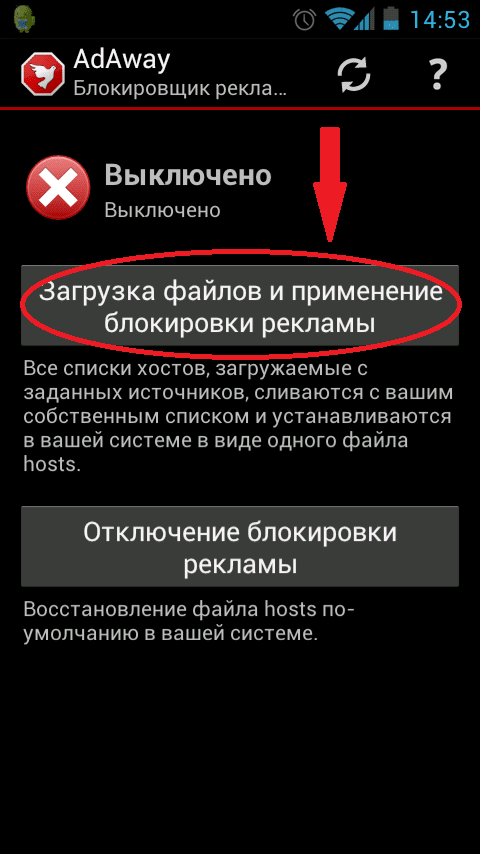
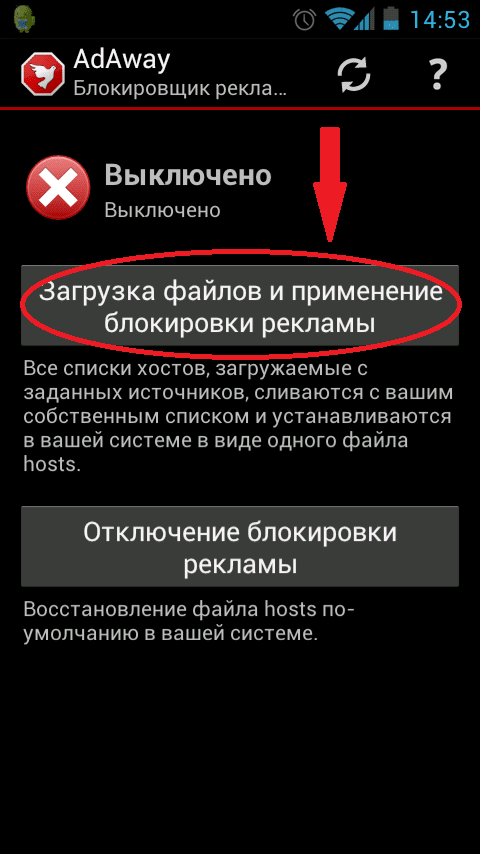
Основные преимущества:
- Простота использования.
- Создание и редактирование списков с рекламными серверами.
Основные недостатки:
- Требуется наличие рут прав.
- В сети 3G некоторая реклама не блокируется.
Adblock Plus
Программа отключает рекламу в браузере, приложениях и играх. Принцип работы построен на фильтрации мобильного трафика из заданного списка. Для лучших результатов программа нуждается в наличии root прав. Тогда фильтрации поддастся трафик, поступающий с Wi-Fi и мобильной сети. Если рута нет, тогда фильтруется только Wi-Fi сеть.
Инструкция по настройке следующая:
- Выполните установку приложения.
- Нажмите кнопку для активации фильтрации.
- Выберите подписку для подходящего региона. При необходимости обновите подписку.
- Снимите галочку с пункта «приемлемые объявления», что бы блокировать некоторую ненавязчивую рекламу.
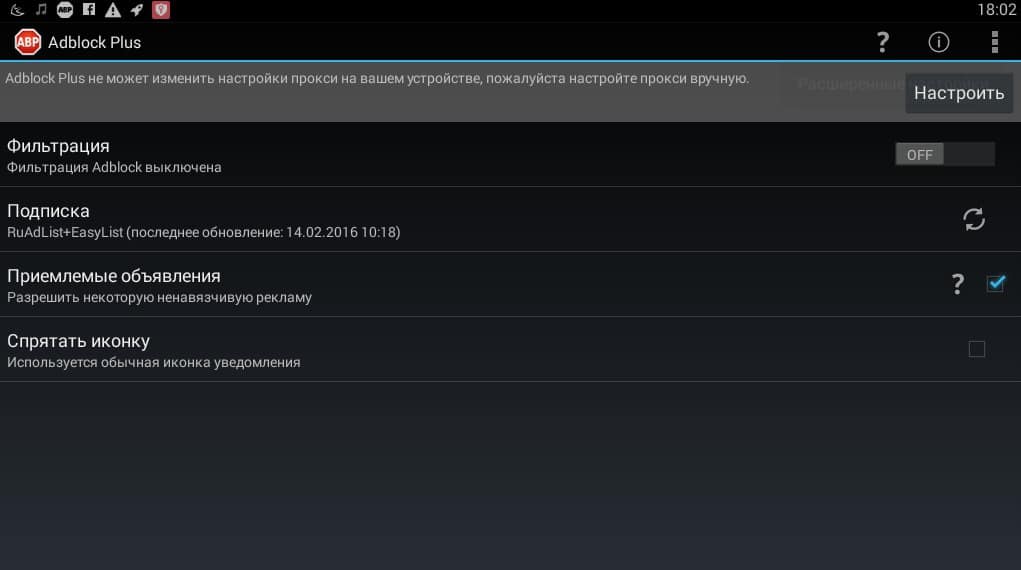
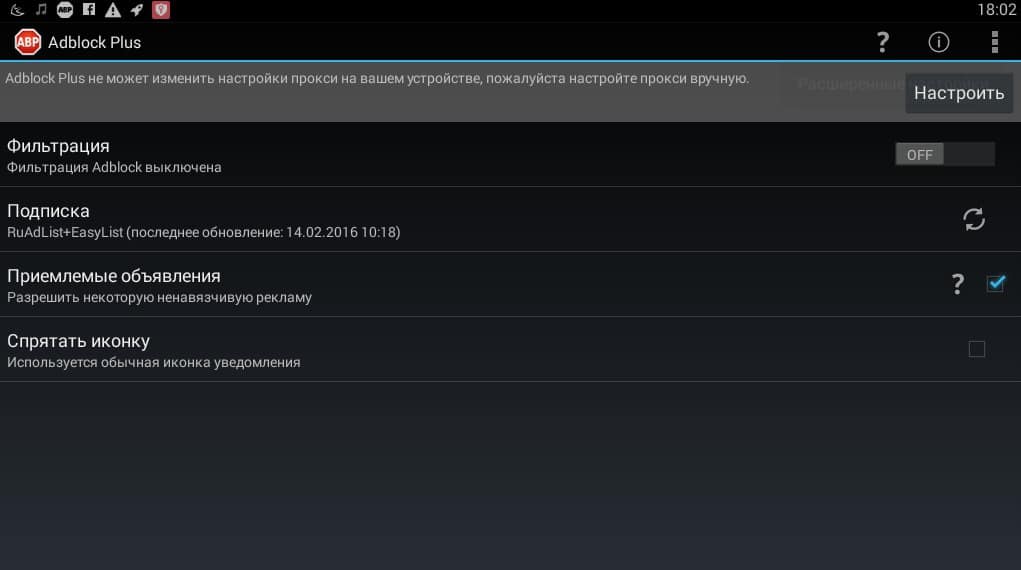
Основные преимущества:
- Блокирует рекламу мобильной и Wi-Fi сети.
- Позволяет отключить рекламу с всплывающего окна.
Основные недостатки:
- Для полноценной работы нужен рут.
- Приложение работает не на всех устройствах.
Adfree
Программа позволяет заблокировать рекламу игр и приложений, а так же интернет трафика. Аналог Adaway и работает по тому же принципу – внесение записей в HOSTS файл, для блокировки обращения к рекламным серверам.
Основные преимущества:
- Простой и не перегруженный интерфейс.
- Убирает всплывающую рекламу в интернете, играх и приложениях android.
Основные недостатки:
- Требуются рут права для полноценной работы.
- Данного приложения нет в Google Play.
Adguard
Бесплатная версия программы, позволяет избавиться от рекламы в браузере и фишинга. В платной версии доступна блокировка рекламы в приложениях, а так же возможность убрать всплывающую рекламу вне приложений.
Принцип работы заключается в создании VPN сервера, через который происходит фильтрация трафика. В приложении та же предусмотрен выбор алгоритма фильтрации и белый список для доверенных сайтов. А главное достоинство перед аналогами – отсутствие в необходимости рут прав.
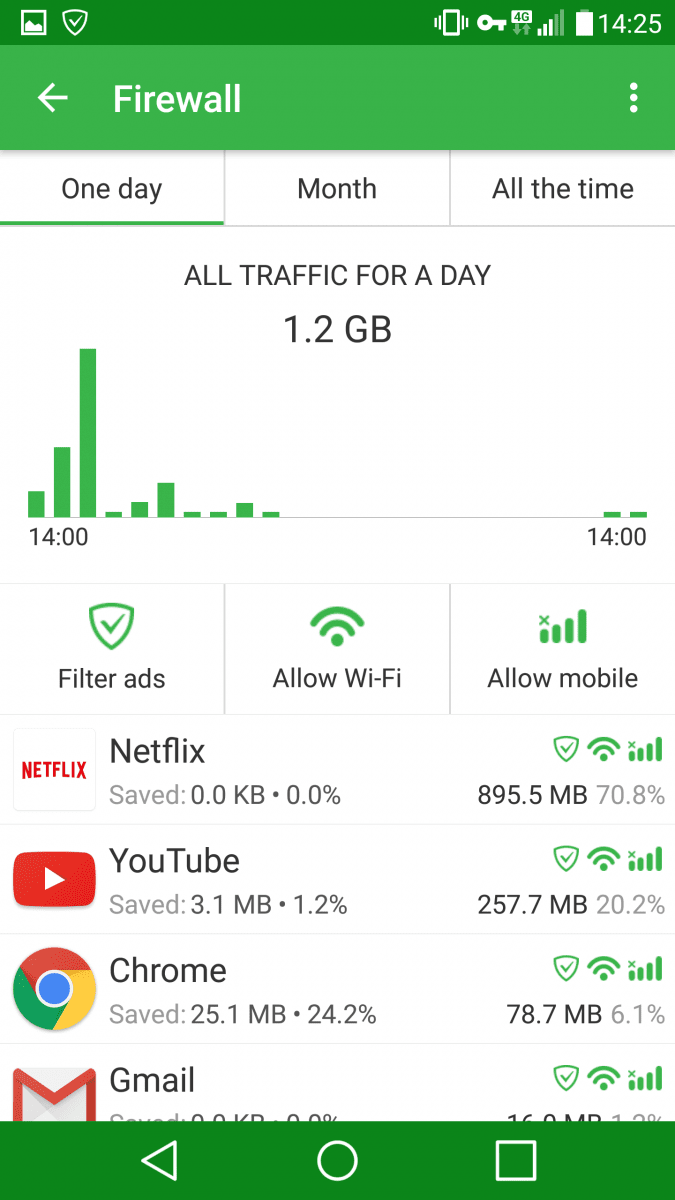
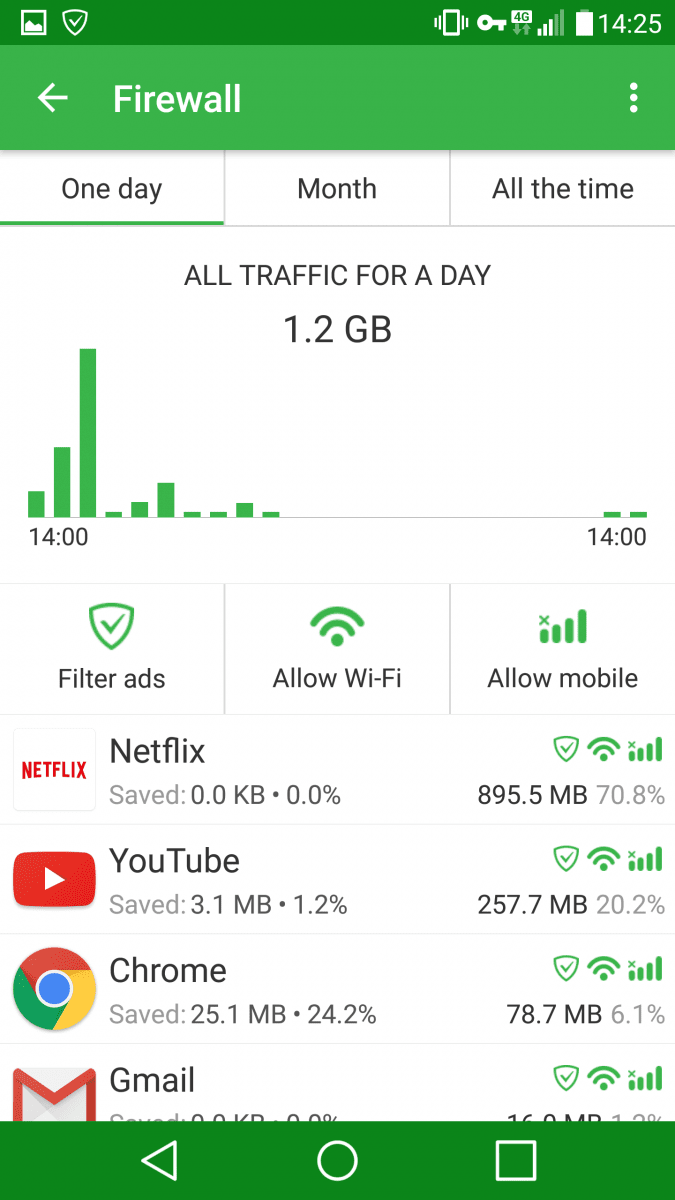
Основные преимущества:
- Эффективный инструмент удаления рекламы в браузере, играх и приложениях.
- Защищает смартфоны и планшеты от фишинга.
- Экономит мобильный трафик.
- Ведет подсчет сэкономленного трафика.
- Не нуждается в наличии прав суперпользователя.
Основные недостатки:
- Некоторые функции недоступны в бесплатной версии приложения.
Блокировка рекламы в играх и приложениях на android
Самый простой способ защитить смартфон или планшет от рекламы в играх и приложениях – установить одну из программ: Lucky Patcher или LBE Security Master.
Lucky Patcher
Многофункциональная утилита позволит раз и навсегда полностью избавится от рекламы в приложении и проверки лицензии Google Play. Программа работает только с root правами.
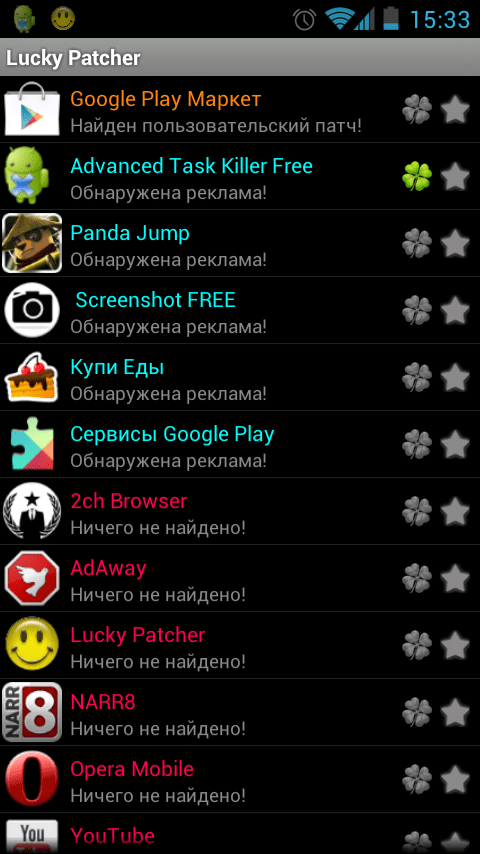
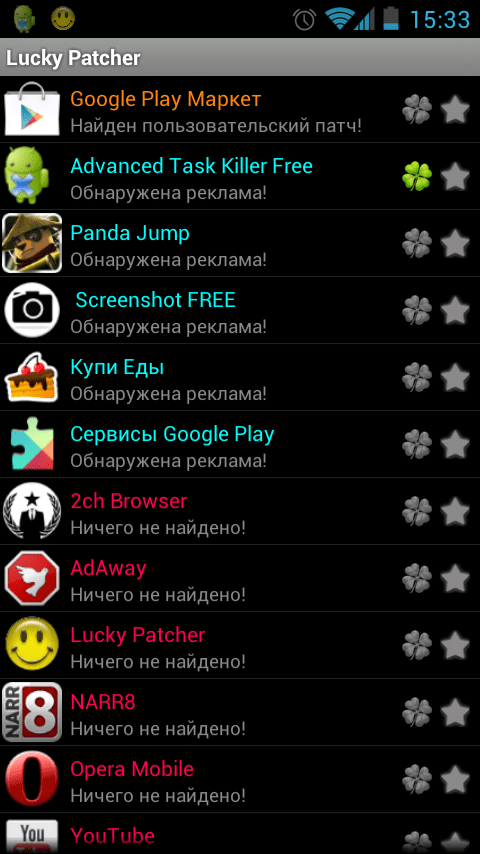
После первого запуска на android устройстве, приложение произведет сканирование установленных программ. Утилиты, отмеченные зеленым цветом, нуждаются в проверке лицензии, а синим – свидетельствуют о наличии рекламы. Долгое нажатие вызовет меню с предложением внести соответствующее изменение. После, требуется закрыть окно, запустить программу и проверить результат.
Основные преимущества:
- Эффективный способ заблокировать рекламу бесплатных игр и в приложениях андроид устройств.
- Возможность устанавливать патчи для отмены проверки лицензии.
- Хороший способ избавляться от ограничений игровой валюты.
Основные недостатки:
- Требуются root права.
LBE Security Master
Приложение с широким набором функций, содержит инструмент для обнаружения и блокировки рекламы на андроиде. Для этого нужно зайти в соответствующий раздел. Кроме того программа позволяет получить root права для некоторых моделей смартфонов и планшетов.
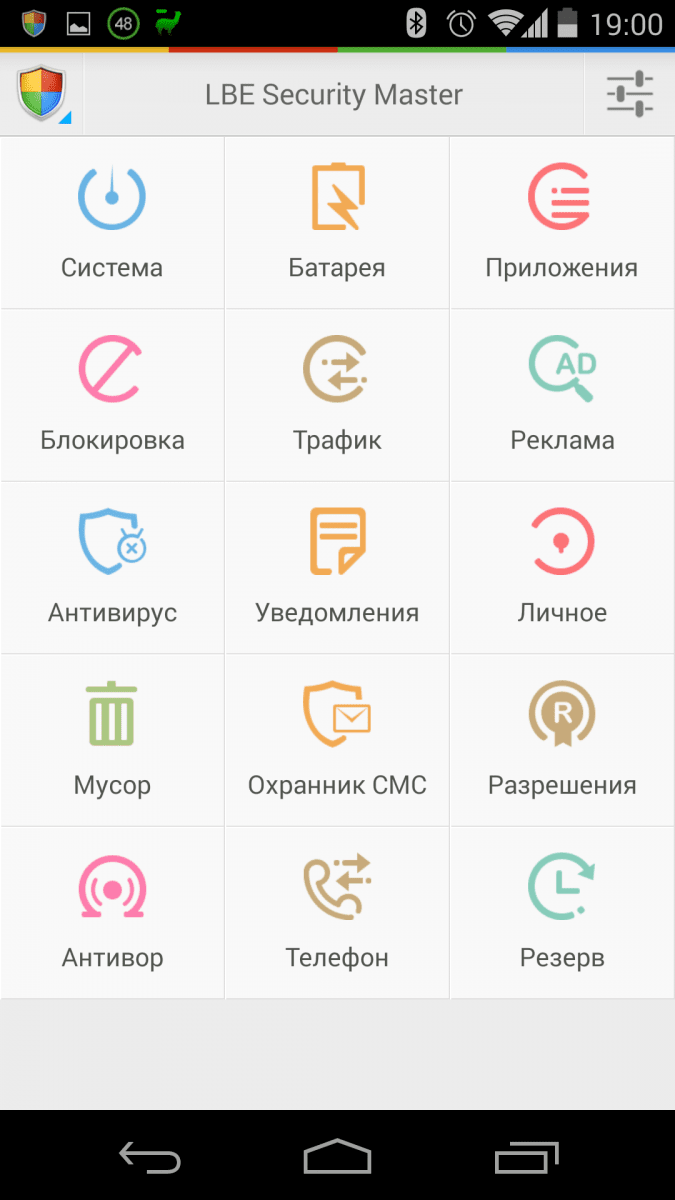
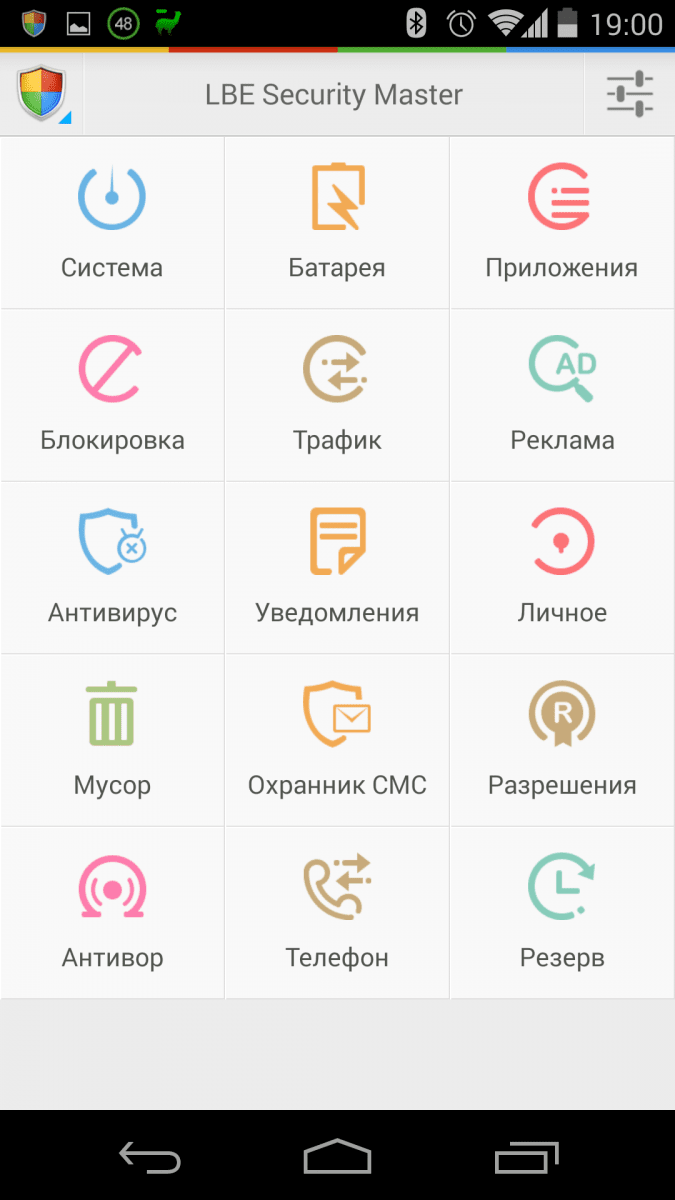
Основные преимущества:
- Защита мобильных устройств от рекламы в приложениях.
- Данное приложение позволяет рутировать android устройство.
Основные недостатки:
- Для полноценной работы требуются root права.
- В некоторых приложениях реклама всплывает, несмотря на блокировку.
- Новая версия приложения устанавливается вручную.
Блокировка рекламы в интернете
Бесплатный способ избавится от рекламы в интернете – установить интернет обозреватель: Adblock Browser, Firefox или UC Browser. В плане эффективности Adblock Browser лучше конкурентов из списка, так как не требует установки постоянно зависающих плагинов и дополнений.
Не рекомендуется использовать в качестве основного браузера google chrome. Приложение умеет блокировать всплывающие окна, а рекламу нет.
Вывод
Если стали появляться всплывающие окна и агрессивные рекламные предложения, используйте один из описанных выше способов для блокировки рекламы. Для отключения рекламы только в приложениях подойдет Lucky Patcher или LBE Security Master. Что бы заблокировать рекламу в интернете – Adblock Browser. Для комплексной блокировки с применением рут прав – Adaway, Adblock Plus или Adfree. Если root права отсутствуют, используйте Adguard.
 Загрузка…
Загрузка…
Поделиться:[addtoany]
androfon.ru
